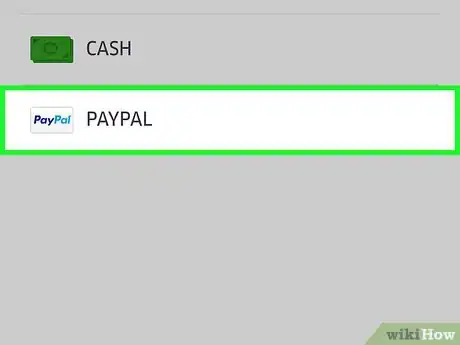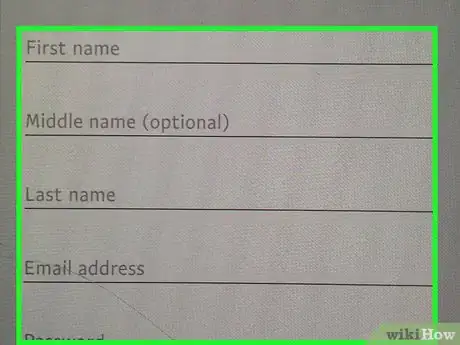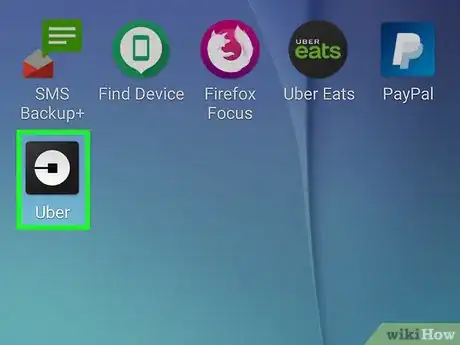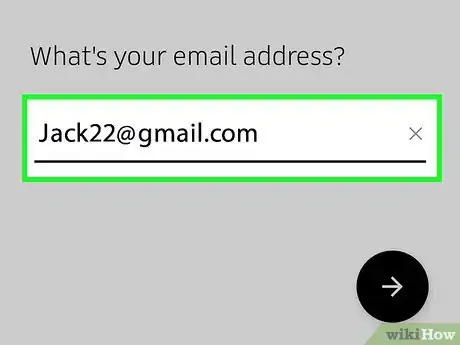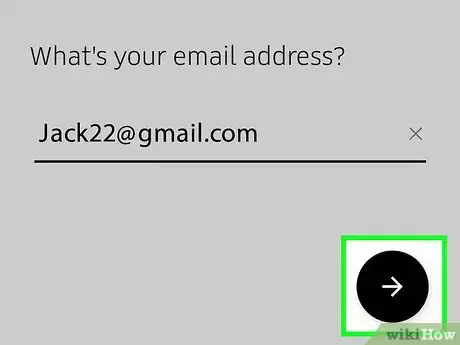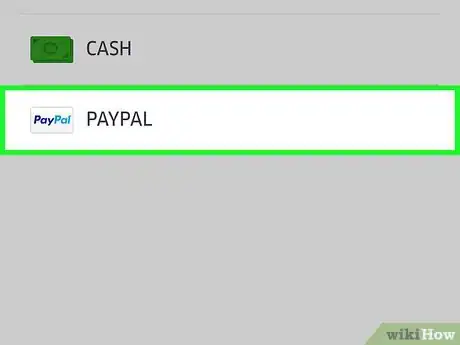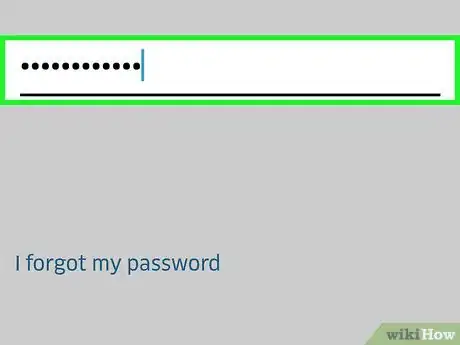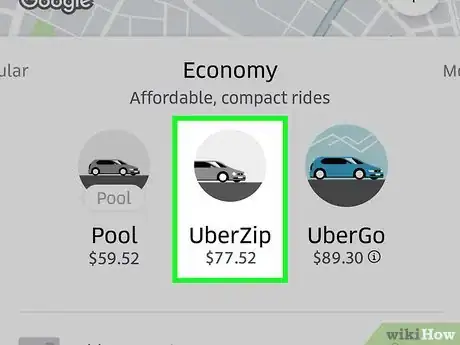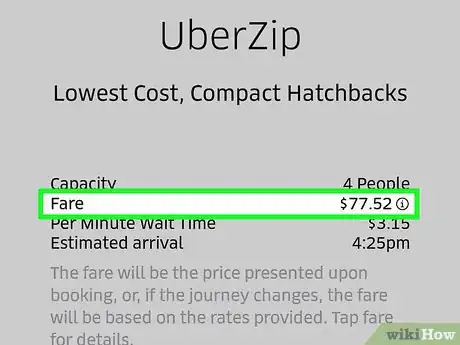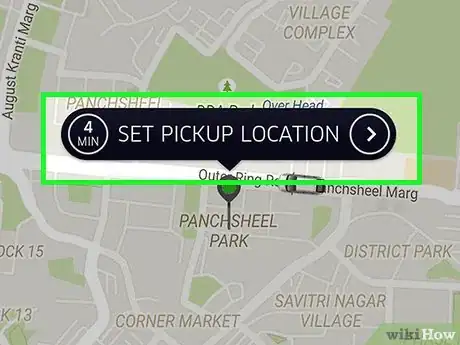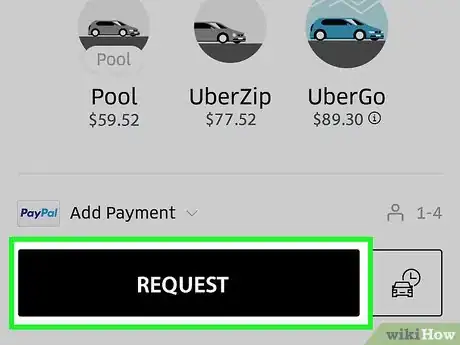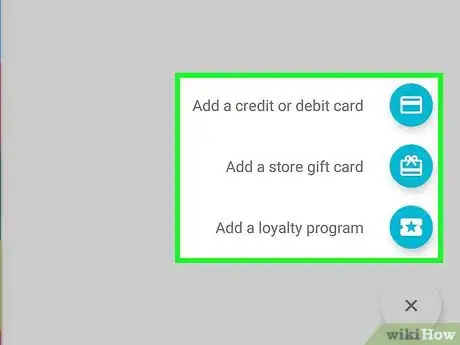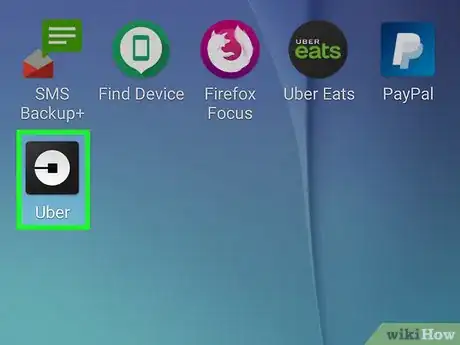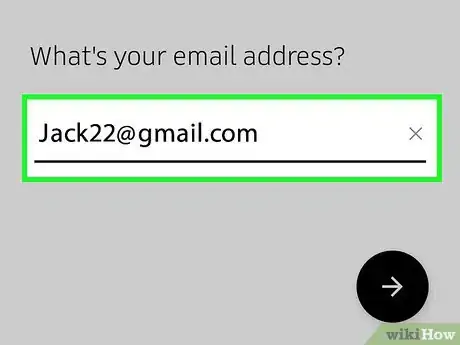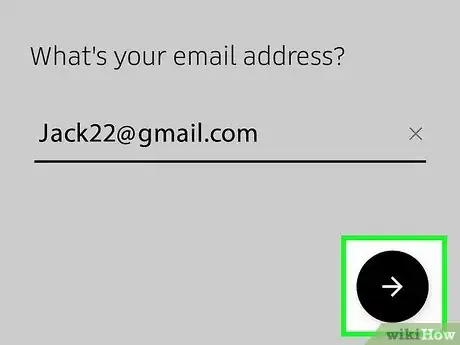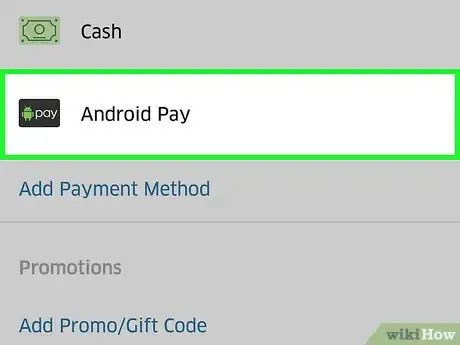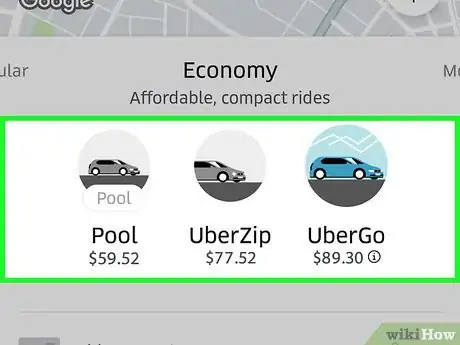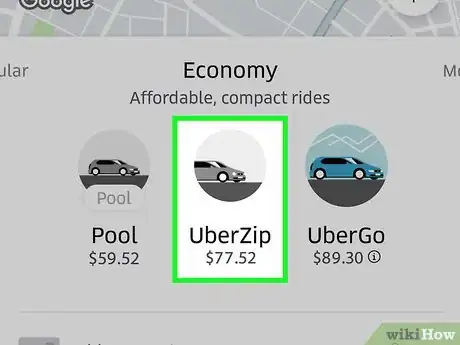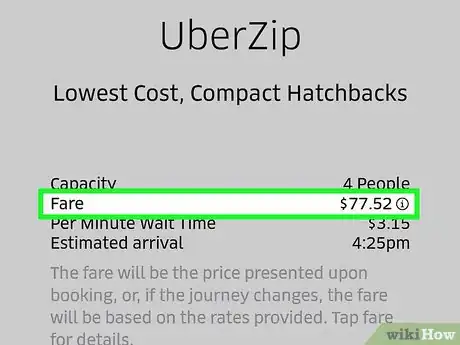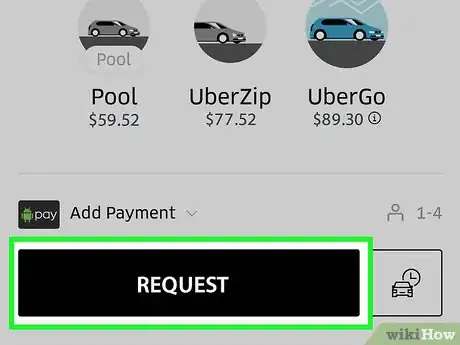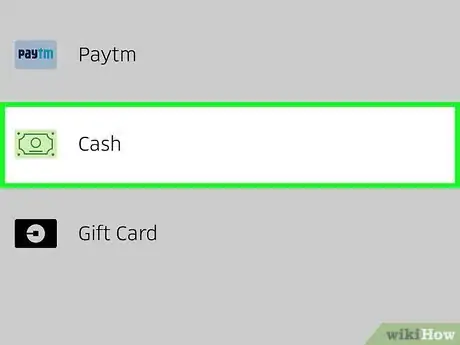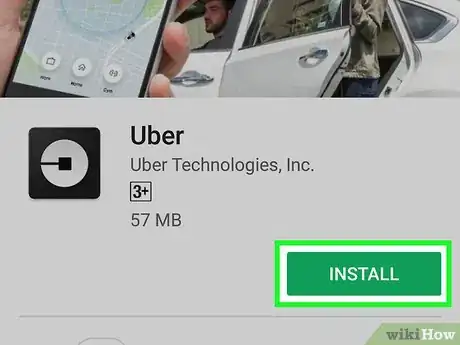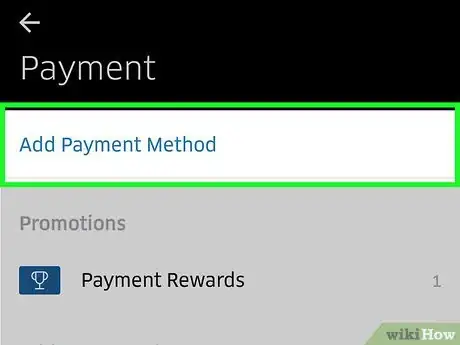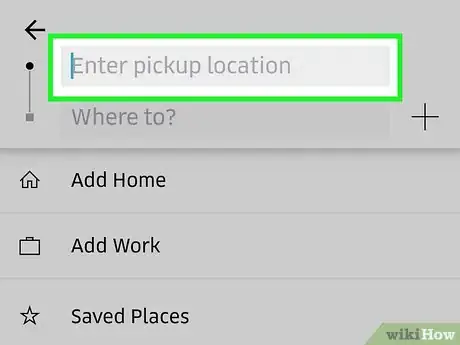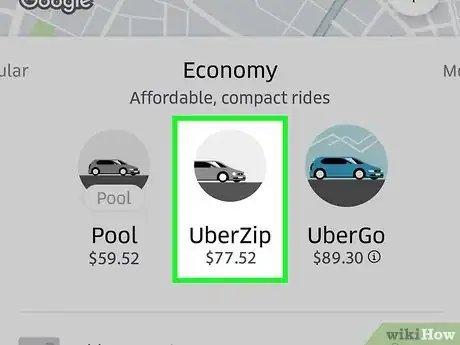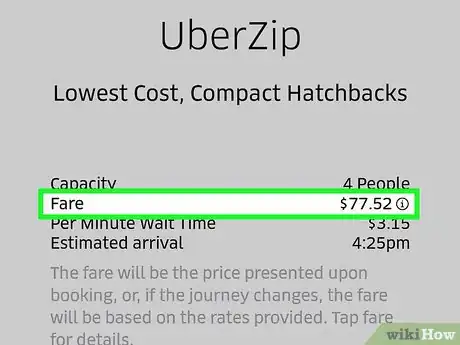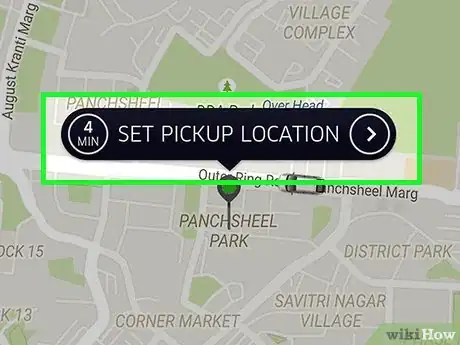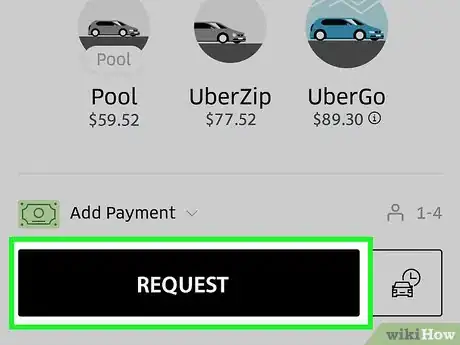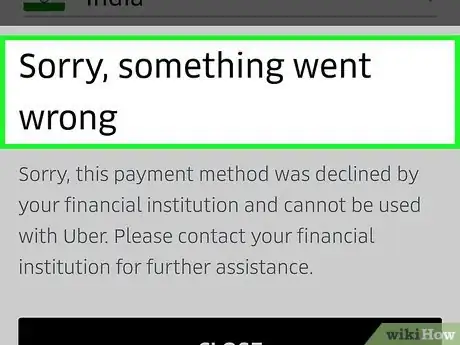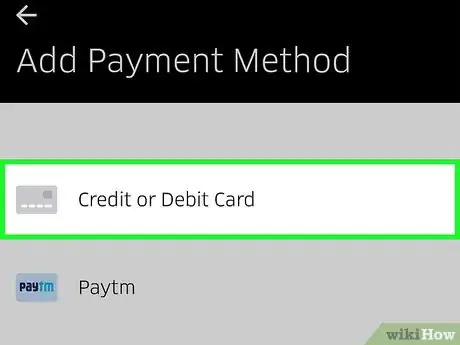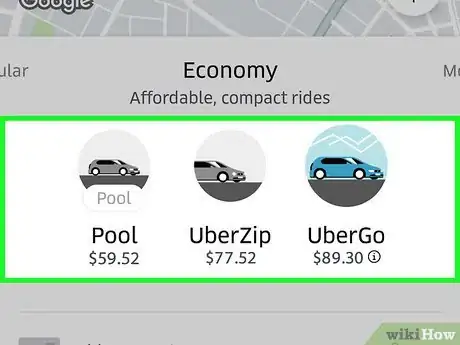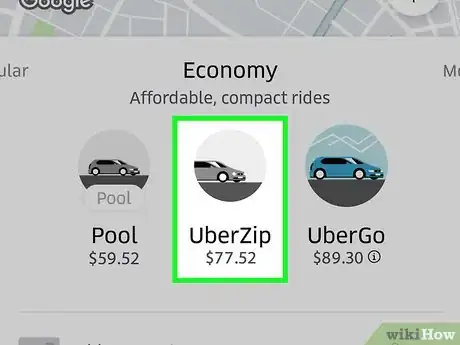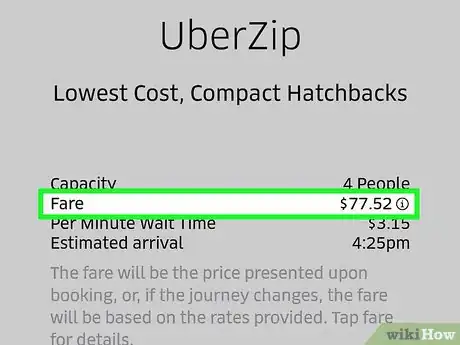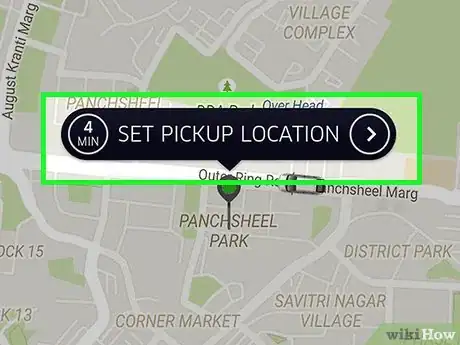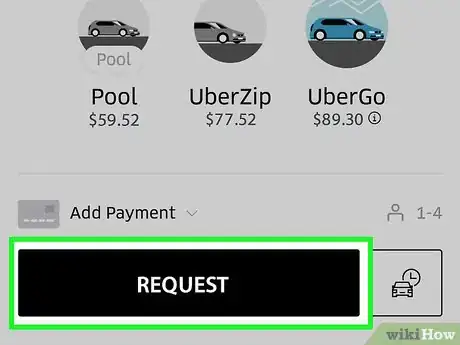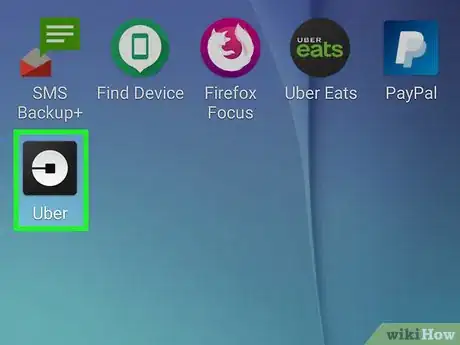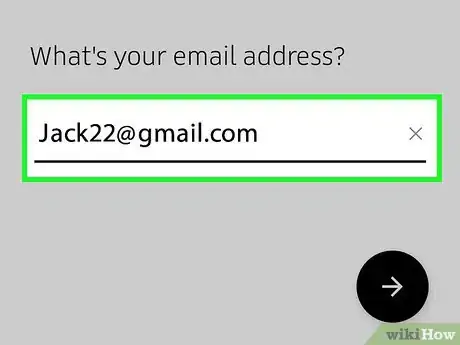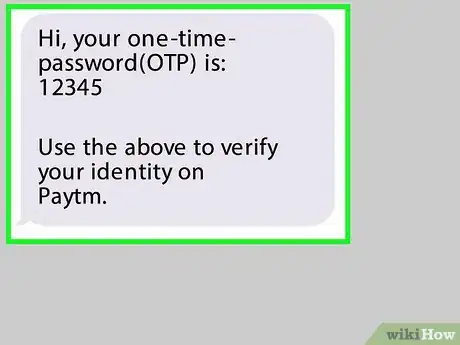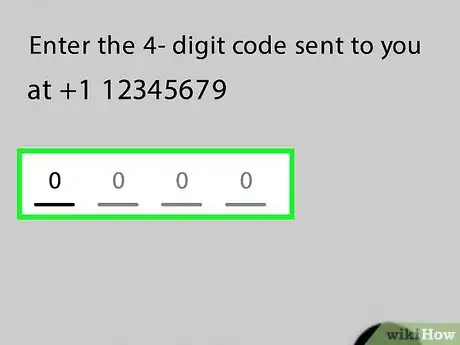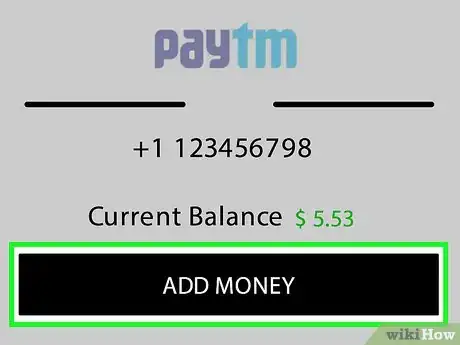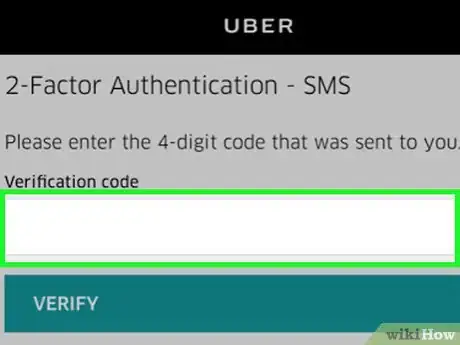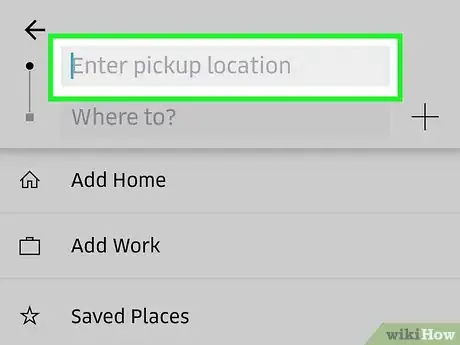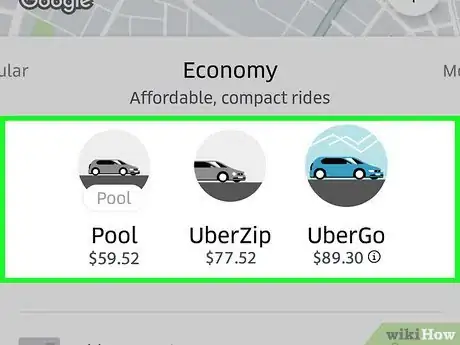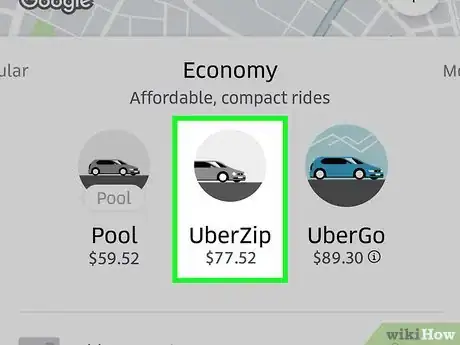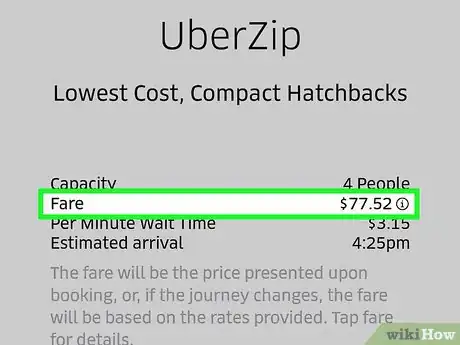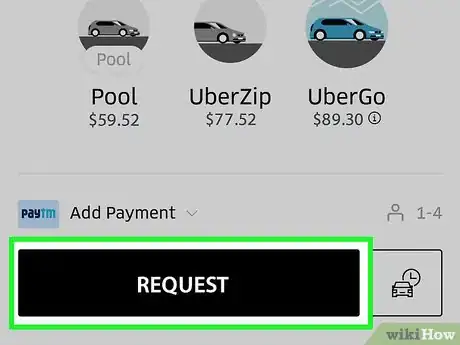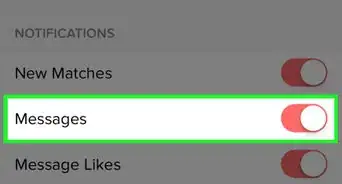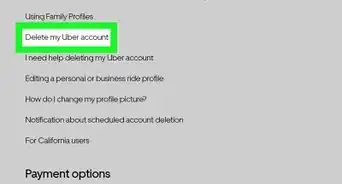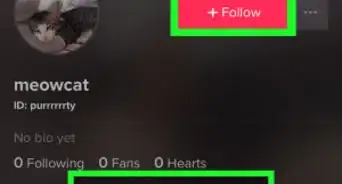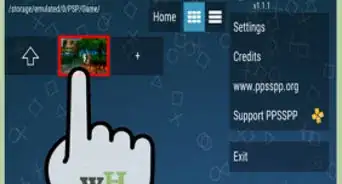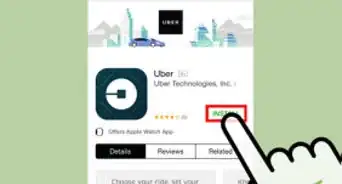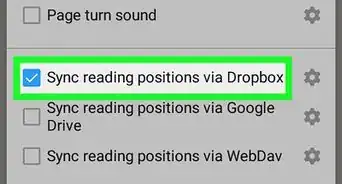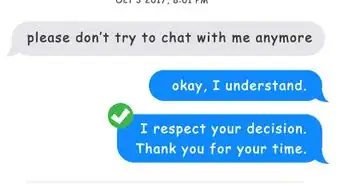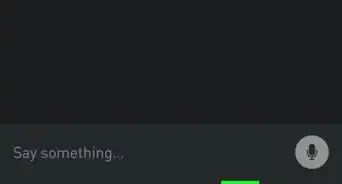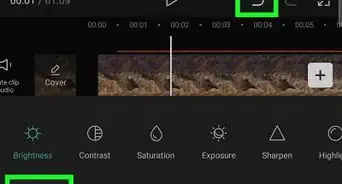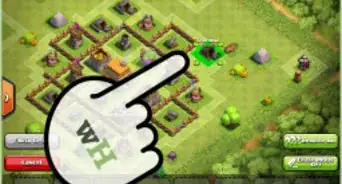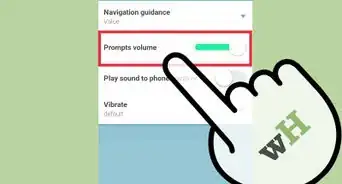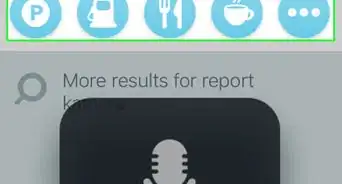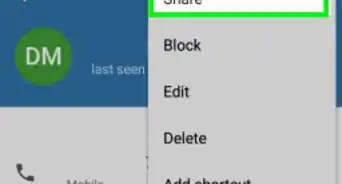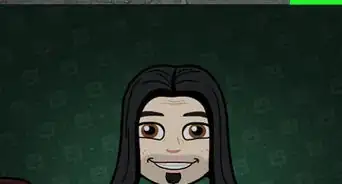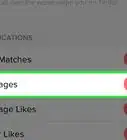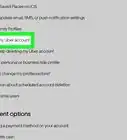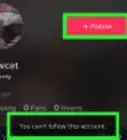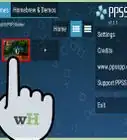Este artículo fue coescrito por Nicole Levine, MFA. Nicole Levine es una escritora y editora de tecnología en wikiHow. Tiene más de 20 años de experiencia creando documentación técnica y liderando equipos de soporte en las principales empresas de alojamiento web y software. Asimismo, Nicole tiene una maestría en Escritura Creativa de la Universidad Estatal de Portland, y da clases de composición, escritura de ficción y creación de revistas en varias instituciones.
En este artículo, hay 8 referencias citadas, que se pueden ver en la parte inferior de la página.
Este artículo ha sido visto 22 814 veces.
Al contrario de lo que se piensa, no es necesario tener una tarjeta de crédito para poder usar Uber. Por ejemplo, puedes vincular una cuenta corriente (si la tienes) a tu cuenta de PayPal y pagar de esta forma en los países en los que este método de pago esté disponible. También puedes pagar por medio de billeteras digitales, como Android Pay, Google Pay y Paytm. De hecho, Uber te permite incluso pagar en efectivo en algunos países. Sigue leyendo para saber cómo crear una cuenta de Uber sin tener una tarjeta de crédito y cómo elegir otros métodos de pago y añadirlos a tu cuenta.
Pasos
Método 1
Método 1 de 5:Pagar con PayPal
-
1Asegúrate de que el lugar en donde quieras usar Uber acepte los pagos por medio de PayPal. Si es así, podrás usarlo para crear una cuenta con Uber y solicitar servicios. Esta es una buena alternativa si no tienes una tarjeta de crédito, ya que te permite usar directamente los fondos de tu cuenta bancaria para realizar los pagos.
-
2Crea una cuenta de PayPal. Para empezar, debes tener una cuenta válida de PayPal que esté vinculada a un método de pago válido. Lee el artículo Cómo utilizar PayPal para transferir dinero para obtener más información sobre cómo crear una cuenta de PayPal y vincular a ella tu cuenta bancaria.
- El proceso de vincular tu cuenta bancaria a tu cuenta de PayPal puede tomar varios días, ya que será necesario verificar tu cuenta con el banco.
-
3Abre la aplicación de Uber en tu smartphone para crear una cuenta (si aún no la tienes).
- Si ya tienes una cuenta de Uber, simplemente abre la aplicación, toca "Pagos" en el menú principal y elige la opción "PayPal".
-
4Toca "Registrarte" para ingresar tu información personal. Debes proporcionar tu nombre, dirección de correo electrónico, número de teléfono móvil y una contraseña.
-
5Toca "Siguiente" cuando termines. En este momento, se te enviará un mensaje de texto con un código al número de teléfono móvil que hayas ingresado.
-
6Toca "PayPal" en la pantalla que diga "Añadir pago". La aplicación empezará a conectarse con tu cuenta de PayPal.
-
7Ingresa tu contraseña y toca "Acepto". Esto inmediatamente conectará a Uber con tu cuenta de PayPal.
-
8Elige un tipo de servicio. Elige el tipo de servicio que quieras solicitar por medio de la barra deslizadora en la parte inferior del mapa de la aplicación. Revisa el sitio web oficial de Uber para obtener una descripción más detallada de todos los tipos de servicio disponibles.
-
9Toca el ícono del auto en la barra deslizadora para obtener más información sobre el tipo de servicio. Por ejemplo, cada opción te dirá la hora estimada de llegada, la cantidad máxima de personas que podrán caber en el vehículo y la tarifa mínima que pagarás.
-
10Obtén un estimado de la tarifa. Toca "Obtener un estimado de la tarifa" en la pantalla donde figuren los detalles del servicio. Luego, ingresa tu lugar de destino y toca la opción que aparezca en los resultados de la búsqueda.
- Cuando hayas obtenido el estimado de la tarifa, regresa al mapa principal de la aplicación.
-
11Toca "Establecer ubicación" y luego ingresa tu lugar de destino. Debes ingresar la dirección de tu lugar de destino en el mismo formato que la dirección en donde te encuentres.
-
12Toca "Solicitar" para confirmar el pedido del servicio. Luego, podrás visualizar el nombre del conductor y la placa y una pequeña descripción del vehículo. Espera al conductor en el lugar que hayas establecido en la aplicación.
- La aplicación te enviará notificaciones periódicas del tiempo estimado de llegada del conductor.
- Al llegar a tu destino, la tarifa del servicio se debitará de tu cuenta de PayPal.
Anuncio
Método 2
Método 2 de 5:Usar Apple Pay o Android Pay
-
1Asegúrate de poder usar Apple Pay o Android Pay en tu teléfono móvil. Estas aplicaciones son servicios de billeteras móviles compatibles con los teléfonos iPhone y los teléfonos que funcionan con Android, respectivamente, que te permiten usar Uber sin tener una tarjeta de crédito.
- Apple Pay: para usar esta aplicación con Uber, debes tener por lo menos la versión 6 de iPhone.[1]
- Android Pay: para usar esta aplicación con Uber, tu teléfono móvil debe tener por lo menos la versión 4,4 de KitKat e incluir NFC.[2] Si no estás seguro sobre si tu teléfono móvil será compatible con esta aplicación, intenta descargarla de la tienda de aplicaciones Play Store. Si tu teléfono no es compatible, aparecerá un mensaje que te lo indicará.
- Si bien es cierto que estos servicios técnicamente funcionan por medio de tarjetas de crédito, no es necesario ingresar el número en la aplicación de Uber. Sin embargo, si no tienes ninguna tarjeta de crédito que puedas vincular a estas aplicaciones, deberás probar otro método.
-
2Vincula tus tarjetas de crédito a Apple Pay o Android Pay. No podrás usar estas aplicaciones sin vincular una tarjeta de crédito a ellas. Por tanto, busca en línea para obtener mayor información sobre cómo configurar este tipo de billeteras móviles.
-
3Abre la aplicación de Uber para crear una cuenta (si aún no la tienes).
- Si ya tienes una cuenta, simplemente abre la aplicación, toca "Pagos" en el menú principal y elige la opción "Android Pay" o "Apple Pay".
-
4Toca "Registrarte" para ingresar tu información personal. Debes proporcionar tu nombre, dirección de correo electrónico, número de teléfono móvil y una contraseña.
-
5Toca "Siguiente" cuando termines. En este momento, se te enviará un mensaje de texto con un código al número de teléfono móvil que hayas ingresado.
-
6Toca "Apple Pay" o "Android Pay" en la pantalla que diga "Añadir pago". La aplicación empezará conectarse con tu billetera móvil.
-
7Elige un tipo de servicio. Elige el tipo de servicio que quieras solicitar por medio de la barra deslizadora en la parte inferior del mapa de la aplicación. Revisa el sitio web oficial de Uber para obtener una descripción más detallada de todos los tipos de servicio disponibles.
-
8Toca el ícono del auto en la barra deslizadora para obtener más información sobre el tipo de servicio. Por ejemplo, cada opción te dirá la hora estimada de llegada, la cantidad máxima de personas que podrán caber en el vehículo y la tarifa mínima que pagarás.
-
9Obtén un estimado de la tarifa. Toca "Obtener un estimado de la tarifa" en la pantalla donde figuren los detalles del servicio. Luego, ingresa tu lugar de destino y toca la opción que aparezca en los resultados de la búsqueda.
- Cuando hayas obtenido el estimado de la tarifa, regresa al mapa principal de la aplicación.
-
10Toca "Establecer ubicación" y luego ingresa tu lugar de destino. Debes ingresar la dirección de tu lugar de destino en el mismo formato que la dirección en donde te encuentres.
-
11Toca "Solicitar" para confirmar el pedido del servicio. Luego, podrás visualizar el nombre del conductor y la placa y una pequeña descripción del vehículo. Espera al conductor en el lugar que hayas establecido en la aplicación.
- La aplicación te enviará notificaciones periódicas del tiempo estimado de llegada del conductor.
- Al llegar a tu destino, la tarifa del servicio se debitará de la tarjeta que hayas vinculado a tu billetera de Android Pay o Apple Pay.
Anuncio
Método 3
Método 3 de 5:Pagar en efectivo
-
1Averigua si Uber acepta pagos en efectivo en el lugar en donde te encuentres. Este método de pago ha estado disponible en algunas ciudades desde el año 2015,[3] por lo que puedes seguir los siguientes pasos para determinar si puedes pagar en efectivo en el lugar en donde vayas a usar Uber:
- Dirígete aquí y elige de la lista la ciudad en donde vivas.
- Desplázate hasta la opción "Viajar con Uber". Aquí es en donde figurarán los métodos de pago que Uber acepta en esta ciudad.
-
2Instala la aplicación de Uber en tu teléfono móvil. Después de confirmar que Uber acepta pagos en efectivo en el lugar en donde te encuentres, podrás crear una cuenta de Uber sin tener que brindar un número de tarjeta de crédito. Puedes descargar la aplicación en la tienda de aplicaciones App Store (para iPhones) o Play Store (para teléfonos con Android).
- Si ya tienes una cuenta de Uber, puedes omitir este paso y simplemente abrir la aplicación, especificar tu ubicación actual y elegir "Efectivo" de la lista de métodos de pago.[4]
-
3Abre la aplicación de Uber y toca "Registrarte" para crear una cuenta.
- Ingresa tu nombre, dirección de correo electrónico, número de teléfono móvil y una contraseña.
- Toca "Siguiente" cuando termines. En este momento, se te enviará un mensaje de texto con un código al número de teléfono móvil que hayas ingresado.
-
4Toca "Efectivo" en la pantalla que diga "Añadir pago". La aplicación configurará el efectivo como tu método de pago por defecto.
-
5Ingresa el código de confirmación que se te haya enviado por mensaje de texto. Esto verificará tu cuenta. Si no aparece una opción para ingresar este código, es probable que la aplicación te pida hacerlo antes de solicitar un servicio de Uber por primera vez.
-
6Establece tu ubicación actual. Ingresa la dirección del lugar en donde te encuentres en la barra de búsqueda de la aplicación o selecciónalo directamente en el mapa.
-
7Elige un tipo de servicio. Elige el tipo de servicio que quieras solicitar por medio de la barra deslizadora en la parte inferior del mapa de la aplicación. Revisa el sitio web oficial de Uber para obtener una descripción más detallada de todos los tipos de servicio disponibles.
-
8Toca el ícono del auto en la barra deslizadora para obtener más información sobre el tipo de servicio. Por ejemplo, cada opción te dirá la hora estimada de llegada, la cantidad máxima de personas que podrán caber en el vehículo y la tarifa mínima que pagarás.
-
9Obtén un estimado de la tarifa. Toca "Obtener un estimado de la tarifa" en la pantalla donde figuren los detalles del servicio. Luego, ingresa tu lugar de destino y toca la opción que aparezca en los resultados de la búsqueda. Asegúrate de tener suficiente dinero en efectivo como para pagar por lo menos el estimado más alto del servicio.
- Cuando hayas obtenido el estimado de la tarifa, regresa al mapa principal de la aplicación.
-
10Toca "Establecer ubicación" y luego ingresa tu lugar de destino. Debes ingresar la dirección de tu lugar de destino en el mismo formato que la dirección en donde te encuentres.
-
11Toca "Solicitar" para confirmar el pedido del servicio. Luego, podrás visualizar el nombre del conductor y la placa y una pequeña descripción del vehículo. Espera al conductor en el lugar que hayas establecido en la aplicación.
- La aplicación te enviará notificaciones periódicas del tiempo estimado de llegada del conductor.
- Al llegar a tu destino, paga en efectivo. Ten en cuenta que no podrás cambiar de método de pago una vez que te hayas subido al vehículo y el trayecto haya empezado. Por tanto, asegúrate de poder pagar la tarifa especificada.
Anuncio
Método 4
Método 4 de 5:Usar una tarjeta de débito
-
1Revisa tu tarjeta de débito para ver si tiene el logo de Visa o Mastercard. Si la tarjeta de débito emitida por tu banco tiene el logo de Visa o Mastercard, podrás usarla para solicitar servicios con Uber aunque no sea técnicamente una tarjeta de crédito.[5]
-
2Consigue una tarjeta de débito prepagada que tenga el logo de Visa o Mastercard. En caso de que tu banco no te haya emitido una tarjeta de débito, podrías obtener una prepagada que tenga el logo de Visa o Mastercard, como las tarjetas que emiten las tiendas por departamentos o las farmacias.
-
3Llama al banco que haya emitido la tarjeta en caso de que recibas un mensaje de error al crear una cuenta de Uber. Si esto ocurre (ya sea que la tarjeta de crédito que quieras usar sea prepagada o la haya emitido un banco), llama al número que figura en la parte trasera de la tarjeta para informarle al banco que intentas usar el servicio de Uber.[6] Es posible que las transacciones con Uber tengan que ser autorizadas manualmente por el banco.
-
4Vincula tu tarjeta de débito a Uber. Puedes omitir este paso si aún no tienes una cuenta de Uber.
- Inicia sesión en Uber y toca "Pago" en el menú principal.
- Toca "Añadir pago nuevo" (el ícono de una tarjeta de crédito con un signo de más) para ingresar tu número de tu tarjeta de débito y la demás información de verificación según lo solicite la aplicación. Cuando termines, toca "Añadir pago".
-
5Elige un tipo de servicio. Elige el tipo de servicio que quieras solicitar por medio de la barra deslizadora en la parte inferior del mapa de la aplicación. Revisa el sitio web oficial de Uber para obtener una descripción más detallada de todos los tipos de servicio disponibles.
-
6Toca el ícono del auto en la barra deslizadora para obtener más información sobre el tipo de servicio. Por ejemplo, cada opción te dirá la hora estimada de llegada, la cantidad máxima de personas que podrán caber en el vehículo y la tarifa mínima que pagarás.
-
7Obtén un estimado de la tarifa. Toca "Obtener un estimado de la tarifa" en la pantalla donde figuren los detalles del servicio. Luego, ingresa tu lugar de destino y toca la opción que aparezca en los resultados de la búsqueda. Asegúrate de que tu tarjeta de débito tenga dinero suficiente para pagar esta tarifa.
- Cuando hayas obtenido el estimado de la tarifa, regresa al mapa principal de la aplicación.
-
8Toca "Establecer ubicación" y luego ingresa tu lugar de destino. Debes ingresar la dirección de tu lugar de destino en el mismo formato que la dirección en donde te encuentres.
-
9Toca "Solicitar" para confirmar el pedido del servicio. Luego, podrás visualizar el nombre del conductor y la placa y una pequeña descripción del vehículo. Espera al conductor en el lugar que hayas establecido en la aplicación.
- La aplicación te enviará notificaciones periódicas del tiempo estimado de llegada del conductor.
- Al llegar a tu destino, la tarifa del servicio se debitará de tu tarjeta de débito.
Anuncio
Método 5
Método 5 de 5:Usar una billetera de Paytm o Airtel Money
-
1Abre la aplicación de Uber en tu teléfono móvil. En la India, los usuarios de Uber pueden usar una billetera de Paytm o Airtel Money para pagar por los servicios de Uber sin necesidad de tener una tarjeta de crédito. Sin embargo, ten en cuenta que no podrás utilizar estos métodos de pago si no vives en la India.
- Si ya tienes una cuenta de Uber, no tienes que crear una sino simplemente abrir la aplicación, tocar "Pagos" en el menú principal y elegir la opción "Añadir billetera prepagada".[7] Luego, verás las opciones "Paytm" o "Airtel Money". En caso de que aún no tengas una cuenta de Uber, sigue las indicaciones para configurarla.
-
2Abre la aplicación de Uber y toca "Registrarte" para crear una cuenta.
- Ingresa tu nombre, dirección de correo electrónico, número de teléfono móvil y una contraseña.
- Toca "Siguiente" cuando termines. En este momento, se te enviará un mensaje de texto con un código al número de teléfono móvil que hayas ingresado.
-
3Toca "Añadir billetera prepagada" y luego elige la opción que desees. Los siguientes pasos serán bastante similares independientemente de que elijas Paytm o Airtel Money.[8]
- La aplicación revisará si el número de teléfono móvil que vayas a usar ya está vinculado a una cuenta de Paytm o Airtel Money. Si no es el caso, se creará una cuenta nueva. Toca "Aceptar".
-
4Revisa tus mensajes de texto. Se te enviará una contraseña por única vez (OTP, por sus siglas en inglés) independientemente de que ya tengas o no una cuenta de Paytm o Airtel Money.
- En caso de que ya tengas una cuenta, también recibirás la contraseña por correo electrónico a la dirección que hayas especificado.
-
5Ingresa la contraseña que se te haya enviado por mensaje de texto en el campo que diga "OTP". En la aplicación de Uber, debe haber una pantalla que diga "Por favor, ingrese la contraseña OTP", en donde deberás ingresarla. Al terminar, toca "Verificar".
-
6Añade dinero a tu cuenta o usa los fondos que ya tengas en ella. Al terminar el proceso de verificación de tu cuenta, se abrirá una pantalla en donde podrás visualizar tu saldo.
- Podrás usarlo tocando la opción "Usar" en la esquina superior derecha de la pantalla.
- Si quieres añadir dinero a tu cuenta, toca la opción "Añadir dinero". Luego, podrás vincular tu cuenta a una tarjeta de crédito o de débito o a una cuenta bancaria.
-
7Ingresa el código de confirmación que hayas recibido. Este código no es la contraseña OTP que te haya enviado Paytm o Airtel sino el que te haya enviado Uber por mensaje de texto para confirmar tu número de teléfono móvil. En caso de que no se te pida, deberás ingresarlo antes de solicitar un servicio de Uber por primera vez.
-
8Establece tu ubicación actual. Ingresa la dirección del lugar en donde te encuentres en la barra de búsqueda de la aplicación o selecciónalo directamente en el mapa.
-
9Elige un tipo de servicio. Elige el tipo de servicio que quieras solicitar por medio de la barra deslizadora en la parte inferior del mapa de la aplicación. Revisa el sitio web oficial de Uber para obtener una descripción más detallada de todos los tipos de servicio disponibles.
-
10Toca el ícono del auto en la barra deslizadora para obtener más información sobre el tipo de servicio. Por ejemplo, cada opción te dirá la hora estimada de llegada, la cantidad máxima de personas que podrán caber en el vehículo y la tarifa mínima que pagarás.
-
11Obtén un estimado de la tarifa. Toca "Obtener un estimado de la tarifa" en la pantalla donde figuren los detalles del servicio. Luego, ingresa tu lugar de destino y toca la opción que aparezca en los resultados de la búsqueda. Asegúrate de que tu cuenta de Paytm o Airtel tenga dinero suficiente para pagar esta tarifa.
- Cuando hayas obtenido el estimado de la tarifa, regresa al mapa principal de la aplicación.
-
12Toca "Establecer ubicación" y luego ingresa tu lugar de destino. Debes ingresar la dirección de tu lugar de destino en el mismo formato que la dirección en donde te encuentres.
-
13Toca "Solicitar" para confirmar el pedido del servicio. Luego, podrás visualizar el nombre del conductor y la placa y una pequeña descripción del vehículo. Espera al conductor en el lugar que hayas establecido en la aplicación.
- La aplicación te enviará notificaciones periódicas del tiempo estimado de llegada del conductor.
- Al llegar a tu destino, la tarifa del servicio se debitará de tu cuenta de Paytm o Airtel.
Anuncio
Consejos
- Anteriormente, Uber aceptaba pagos con Google Wallet, por medio del cual los usuarios podían pagar por el servicio desde sus propias cuentas bancarias. Sin embargo, este método de pago se cambió por Android Pay, mediante el cual los usuarios solo pueden usar tarjetas de crédito para realizar pagos.
- En caso de que debas cambiar de método de pago después de subirte al vehículo y de que el trayecto haya empezado, puedes tocar la flecha que se encuentra junto al nombre del conductor y tocar la opción "Cambiar pago". Sin embargo, ten en cuenta que, si el método de pago establecido originalmente es en efectivo, no podrás cambiarlo, así como tampoco podrás cambiarlo de forma que puedas pagar en efectivo si ese no fue el método de pago original.[9]
Referencias
- ↑ http://www.apple.com/apple-pay/
- ↑ http://www.trustedreviews.com/opinions/will-my-phone-work-with-android-pay
- ↑ https://newsroom.uber.com/?s=cash+payment
- ↑ https://newsroom.uber.com/india/blrcash/
- ↑ http://ubermanilatips.com/how-to-register-in-uber-if-you-dont-have-a-credit-card/
- ↑ http://ubermanilatips.com/how-to-register-in-uber-if-you-dont-have-a-credit-card/
- ↑ https://newsroom.uber.com/india/paytm-playbook/
- ↑ https://newsroom.uber.com/bharti-airtel/
- ↑ https://help.uber.com/h/e826b69b-fbc2-462c-84fc-3f6e649ec978